


28.11.2022
Offiziell gibt es drei Möglichkeiten, das iPhone zu entsperren. Je nach Modell gibt es diese Optionen:
Was nur Wenige wissen: Du kannst dein Smartphone auch per Sprachbefehl entsperren. Sprachassistentin Siri hilft dir dabei, wieder Zugriff auf dein iPhone zu haben. Allerdings hat dieser Trick einen Haken. Du musst schon vorab einstellen, dass dein Gerät auf diese Weise entsperrt werden soll. Dennoch handelt es sich hier um einen iPhone-Entsperr-Trick, da es eigentlich nicht von Apple vorgesehen ist, Siri zum Entsperren des iPhones zu nutzen. Da die Sprachassistentin nur auf deine Stimme hin agiert, könnte man meinen, es handele sich um eine sichere Methode. Allerdings könnten Dritte deine Stimme aufnehmen und zum Entsperren nutzen.
Um das iPhone mit Siri zu entsperren, folge diesen Schritten:
Der Trick über Siri funktioniert am besten, wenn du TouchID oder FaceID deaktivierst.
Hast du keinen Sprachbefehl eingerichtet und deinen Code vergessen, kannst du dein iPhone zurücksetzen. So erlangst du ebenfalls Zugriff auf das Gerät. Bedenke dabei, dass die lokalen Dateien auf deinem iPhone gelöscht werden. Es gibt allerdings die Möglichkeit, diese mithilfe eines Backups über einen Mac oder in der iCloud wiederherzustellen. Folge dafür diesen Schritten:
Thematisch passende Inhalte und Angebote bei O2:
Im Internet finden sich zahlreiche Anbieter, die Apps bewerben, die dein iPhone entsperren können. Viele von ihnen bieten diese Dienste für eine monatliche Gebühr oder eine hohe Einmalzahlung pro iPhone an. Doch auf diese Angebote solltest du nicht zurückgreifen.
Allem voran, weil solche Programme häufig genutzt werden, um Entsperrcodes von gestohlenen iPhones zu entfernen. Die Anbieter weisen auf ihren Webseiten darauf hin, dass das illegal ist. Dennoch können sie schwer überprüfen, wer die Software für diese Zwecke nutzt.
Zudem sind viele Apps darauf ausgelegt, das iPhone komplett zu löschen. Hier bekommst du im Grunde denselben Service, den auch Apple anbietet. Allerdings wirst du dafür häufig zur Kasse gebeten. Verlasse dich deshalb auf die offiziellen Wege und Mittel. Bei weiteren Problemen mit dem Gerät helfen dir unsere iPhone Ratgeber weiter.
Im Netz kursieren Videos über einen Trick, bei dem das iPhone mit dem Taschenrechner entsperrt wird. Hier handelt es sich lediglich um eine Täuschung. Das iPhone wird über FaceID entsperrt, was im Video einfach verdeckt wurde.
Wenn du deinen iPhone-Code vergessen hast, gibt es nur wenige Möglichkeiten, dein iPhone zu entsperren. Das ist auch gut so, denn Apple sorgt so für ein hohes Maß an Sicherheit. TouchID, FaceID und der Trick mit Siri funktionieren nur, wenn du sie vorher eingerichtet hast. Der sicherste Weg, das iPhone ohne Code zu entsperren, ist ein Reset und ein Backup über iTunes. Wenn du nicht regelmäßig Backups erstellst, gehen dabei Daten verloren.
Ein iPhone ohne Code zu entsperren, ist schwierig. Hast du keine andere Entsperrmethode festgelegt, bleibt dir meist nur die Wiederherstellung. Ein Backup kann deine Daten dabei zurückbringen.
Viele Apps und Programme versprechen, dein iPhone ohne Code zu entsperren. Allerdings handelt es sich dabei häufig um Software, die dein Smartphone zurücksetzt. Das kannst du auch kostenlos über iTunes machen.
Neben einem Code kannst du dein iPhone auch mit Face ID vor fremden Zugriffen schützen. Ältere Apple Smartphones oder die SE-Reihe bieten alternativ einen Home Button für Touch ID.
Passende Ratgeber: